Kā novērst mirgošanas vai ekrāna plīsuma problēmas programmā The Witcher 3
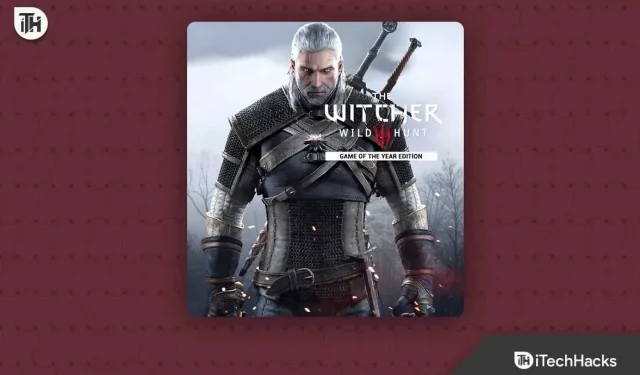
The Witcher 3 ir datora lomu spēle, ko izstrādājis un publicējis CD Projekt. Miljoniem spēlētāju ir lejupielādējuši spēli un spēlējuši to visu laiku. Daudzi profesionāļi, kas spēlē šo spēli, to ir pabeiguši 60 stundās. Tūkstošiem lietotāju joprojām regulāri lejupielādē spēli.
Tomēr daži spēlētāji ziņo par problēmām ar spēli. Kad spēlētāji mēģina spēlēt spēli, viņi saskaras ar ekrāna mirgošanas problēmu. Problēmas dēļ viņi nevar normāli spēlēt spēli. Šī problēma skar tūkstošiem lietotāju, un tagad viņi meklē ceļvedi, kā to novērst. Mēs esam šeit ar šo rokasgrāmatu, kurā mēs uzskaitīsim visus galvenos problēmas cēloņus. Mēs arī uzskaitīsim veidus, kā novērst ekrāna mirgošanas problēmu programmā The Witcher 3.
Kāpēc man ir problēmas ar ekrāna mirgošanu spēlē The Witcher 3?
The Witcher 3 ir slavena spēle; spēlētājiem patīk tā grafika un spēle. Tomēr daži lietotāji saskaras ar ekrāna mirgošanas problēmu. Tas var notikt dažādu iemeslu dēļ, kurus mēs uzskaitīsim tālāk. Tāpēc noteikti pārbaudiet tos un analizējiet problēmas cēloni.
- Ierīcei ir dažas problēmas ar startēšanas failu.
- Spēles grafiskie iestatījumi ir augstāki.
- Jūs izmantojat novecojušu grafikas draiveri.
- Darbojas pārāk daudz fona procesu.
- Spēlei ir bojāti faili.
- Jūs neesat atjauninājis spēli.
- Jūs esat izvēlējies nepareizu ēdienreižu plānu spēlei.
Mirgošanas vai plīsuma problēmu novēršana programmā The Witcher 3
Daudzi lietotāji ir ziņojuši par ekrāna mirgošanas problēmu programmā The Witcher 3. Problēma var būt saistīta ar iemesliem, kurus mēs norādījām iepriekš šajā ziņā. Tagad mēs uzskaitīsim, kā jūs varat novērst The Witcher 3 ekrāna mirgošanas problēmu.
Restartējiet ierīci
Pastāv iespēja, ka ekrāna mirgošanas problēma var būt saistīta ar kļūdu sistēmas startēšanas failos; tāpēc mēs iesakām restartēt ierīci. Šāda veida problēma rodas, ja daži operētājsistēmas sāknēšanas faili netika pareizi palaisti. Tāpēc mēs iesakām mēģināt restartēt ierīci. Pēc tam pārbaudiet, vai problēma ir atrisināta.
Iespējot vertikālo sinhronizāciju
Ja jūsu datorā nav V-Sync vai jūs, iespējams, esat to atspējojis, iespējams, rodas ekrāna mirgošanas problēma. V-Sync palīdz novērst grafiskos traucējumus, kas var rasties spēlē. Tomēr tas darbosies tikai ar NVIDIA grafisko karti. Lai to izdarītu, atveriet NVIDIA vadības paneli un meklējiet funkciju V-Sync. Kad tas ir, iespējojiet to, ja tas nav iespējots.
Samaziniet spēles grafiskos iestatījumus
Ja datorā izmantojat augstākus grafikas iestatījumus un sistēma to nevar apstrādāt, spēle saskarsies ar ekrāna mirgošanas problēmu. Tas var būt dažādu iemeslu dēļ. Pirmais iemesls ir tas, ka ierīce neatbilst minimālajām sistēmas prasībām vai arī jūs izmantojat nepareizus spēles grafikas iestatījumus. Tāpēc mēs iesakām mēģināt pazemināt spēles grafikas iestatījumus. Pēc šīs darbības pārbaudiet, vai spēle darbojas pareizi.
Atjauniniet grafikas draiveri
Ekrāna mirgošanas problēma var rasties arī tad, ja izmantotais grafikas draiveris nav atjaunināts. Tas ir saistīts ar faktu, ka lielākā daļa lietotāju neatjaunina savus draiverus sistēmā savlaicīgi. Tomēr tā nav liela problēma, kas jāatrisina. Šo problēmu var viegli novērst, atjauninot grafikas draiveri. Turklāt, atjauninot grafikas draiveri, spēles grafika jūsu sistēmā, visticamāk, uzlabosies un ekrāna mirgošanas problēma tiks atrisināta. Veiciet tālāk norādītās darbības, lai atjauninātu datora grafiku vai citu draiveri.
- Atveriet Ierīču pārvaldnieku, izmantojot sākuma izvēlnes meklēšanas joslu.
- Tagad izvērsiet displeja adapterus, veicot dubultklikšķi uz tiem.
- Tur jūs redzēsit dažādus grafikas draiverus, atlasiet vienu no tiem un ar peles labo pogu noklikšķiniet.
- Atlasiet Atjaunināt draiveri.
- Izpildiet ekrānā redzamos norādījumus.
- Kad process ir pabeigts, restartējiet datoru.
- Tagad pārbaudiet, vai problēma ir atrisināta vai nē.
Aizveriet visus nevajadzīgos fona procesus
Ja fonā darbojas daudzi procesi, tie patērē daļu sistēmas resursu. Fona procesi turpina darboties, lai lietotnes darbotos vienmērīgāk, kad tās palaižat vai izmantojat. Visi darbojošie procesi izmantos RAM, disku un grafiku. Tāpēc pastāv iespēja, ka spēle arī saskaras ar to, jo tā nesaņem nepieciešamos resursus, lai visi tās komponenti darbotos pareizi. Lai izvairītos no šīs problēmas, jums jāpārtrauc visu nevajadzīgo fona procesu darbība. Lai to izdarītu, varat veikt tālāk norādītās darbības.
- Sistēmā atveriet uzdevumu pārvaldnieku.
- Tagad dodieties uz cilni Procesi.
- Tur jūs redzēsiet procesus, kas darbojas fonā.
- Izvēlieties kādu no tiem un ar peles labo pogu noklikšķiniet uz tā.
- Jūs redzēsit opciju “Beigt uzdevumu”; atlasiet to. Noteikti dariet to visiem procesiem.
- Pēc tam pārbaudiet, vai mirgošanas problēmas ir novērstas.
Pārbaudiet interneta savienojumu
Interneta savienojums var būt viens no iemesliem, kāpēc jūsu spēlē rodas ekrāna mirgošanas problēma. Lai spēle darbotos bez problēmām, ir nepieciešams ātrgaitas interneta savienojums. Tā kā spēlei ir daudz komponentu, no kuriem daži ir atkarīgi no interneta savienojuma, tāpēc jūsu sistēmā ir jābūt funkcionējošam un stabilam interneta savienojumam. Problēma rodas, ja datoram nav stabila interneta savienojuma.
Mēs iesakām pārbaudīt interneta savienojumu savā datorā, lai noskaidrotu, vai problēma nav saistīta ar interneta savienojumu. Lai to izdarītu, jums jāpārbauda interneta savienojuma ātrums. Varat izlasīt šo rokasgrāmatu, lai uzzinātu, kā. Ja jums ir problēmas ar interneta savienojumu, skatiet šo rokasgrāmatu, lai uzzinātu, kā palielināt interneta ātrumu. Pēc tam pārbaudiet, vai problēma ir atrisināta.
Atjaunot spēļu failus
Mirgošanas problēma var rasties arī tad, ja spēles direktorijā ir bojāti faili. Tas var notikt, ja spēles direktorijs ir inficēts ar vīrusu vai daži tā faili nav pareizi instalēti. Tāpēc mēs iesakām pārbaudīt bojātos failus un tos salabot.
To var viegli izdarīt, izmantojot funkciju “Spēļu failu integritātes pārbaude”. Šī funkcija ir pieejama spēļu palaidējā, tāpēc jums to vajadzētu izmantot. Šī funkcija automātiski skenēs visu failu no sākuma, un, ja kāds fails tiks izlaists vai bojāts, tie tiks atjaunoti. Lai to izdarītu, jums jāveic šādas darbības.
- Datorā atveriet spēļu palaidēju.
- Atveriet sadaļu Spēles rekvizīti.
- Cilnē Vietējie faili redzēsit opciju “Pārbaudīt spēļu failu integritāti”.
- Atlasiet šo opciju un pārbaudiet, vai problēma ir novērsta.
Izmantojiet augstas veiktspējas režīmu
Daudzi lietotāji klēpjdatoru akumulatoriem vai sistēmas veiktspējas līdzsvarošanai izmanto dažādus iestatījumus. Tas var izraisīt arī mirgošanas problēmas jūsu sistēmā. Ja rodas mirgošanas problēmas, izmantojiet augstas veiktspējas režīmu, lai tās novērstu.
Izmantojot iestatījumus, kas nav augstas veiktspējas režīms, sistēma sāks optimizēt lietojumprogrammas, kas var ierobežot fona procesu. Tādējādi Witcher 3 ekrāns tā dēļ sāks mirgot. Tomēr to var viegli novērst, veicot tālāk norādītās darbības.
- Datorā atveriet vadības paneli.
- Tagad noklikšķiniet uz Aparatūra un skaņas.
- Izvēlieties jaudas opcijas.
- Pēc tam noklikšķiniet uz “Augstas veiktspējas režīms”.
- Pēc tam vēlreiz palaidiet spēli un pārbaudiet, vai problēma ir atrisināta.
Uzdevumu pārvaldniekā iestatiet augstu prioritāti
Varat arī iestatīt spēles prioritāti uz augstu uzdevumu pārvaldniekā, lai tā varētu iegūt visus resursus, kas nepieciešami spēles pareizai darbībai. Ja esat veicis šo iestatījumu, neviens spēles komponents vai process netiks apturēts. To var viegli izdarīt, veicot tālāk norādītās darbības.
- Vispirms atveriet uzdevumu pārvaldnieku.
- Ar peles labo pogu noklikšķiniet uz spēles.
- Izvēlnē tiks parādīta opcija “Iestatīt prioritāti”.
- Lūdzu, iestatiet to uz augstu; tas ir viss.
Atjauniniet The Witcher 3

Ja spēli neesat atjauninājis ilgu laiku, tas var izraisīt arī ekrāna mirgošanas problēmas jūsu sistēmā. Izstrādātāji pastāvīgi strādā pie spēles uzlabošanas un izlaidīs jaunus atjauninājumus. Ja pašreizējā spēlē ir kāda kļūda, iespējams, ka izstrādātāji jau ir izlaiduši jaunu atjauninājumu un jūs neesat atjauninājis spēli; tāpēc jūs ar to saskaraties. Lai izvairītos no šīs problēmas, ieteicams regulāri pārbaudīt spēļu atjauninājumus.
Pārbaudiet Windows atjauninājumu
Visām jaunākajām spēlēm ir nepieciešama jaunākā Windows versija, lai tās darbotos pareizi. Tas ir tāpēc, ka spēle var darboties pareizi ar Windows 11 sāknēšanas failiem, bet ne ar citu Windows versiju. Tāpēc mēs iesakām turpināt pārbaudīt Windows atjauninājumu, lai izvairītos no šādām problēmām.
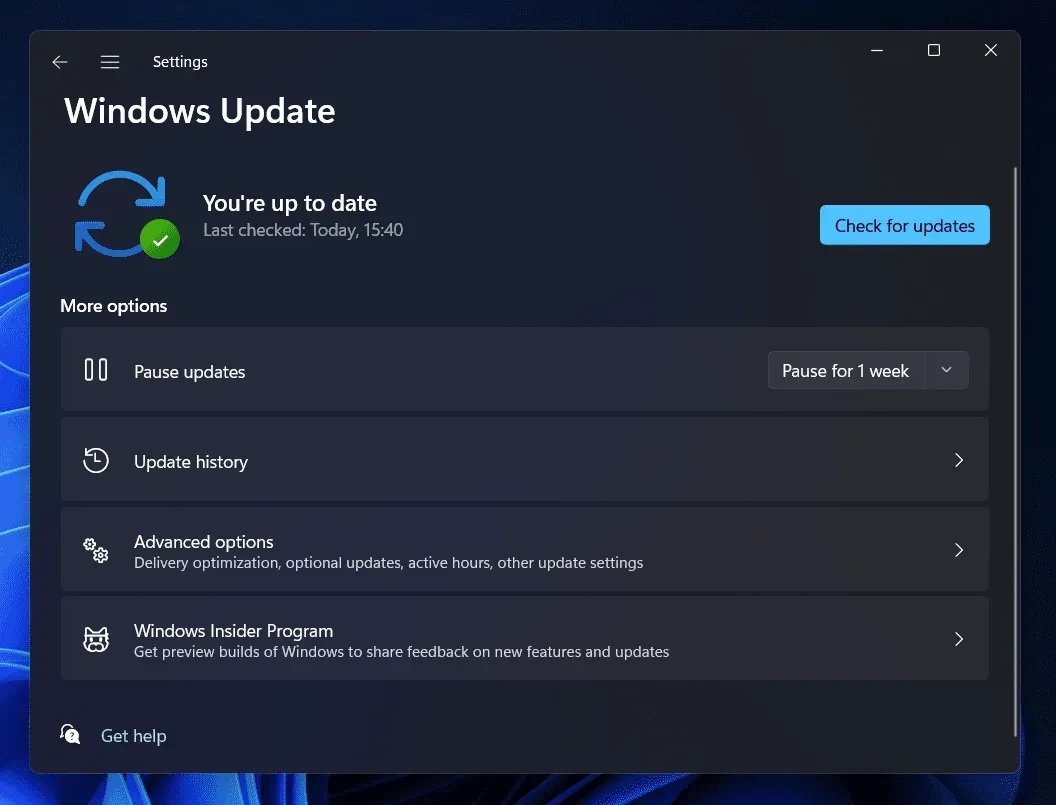
Apkopojot
Daudzi spēlētāji ir ziņojuši par problēmām ar ekrāna mirgošanu spēlē. Problēmas dēļ spēlētāji nevarēja spēlēt spēli un bija neapmierināti. Šajā ziņojumā mēs esam uzskaitījuši problēmas cēloņus un metodes, ar kurām spēlētāji var to atrisināt. Mēs ceram, ka tas palīdzēs novērst ekrāna mirgošanas problēmu programmā The Witcher 3. Tas arī viss.
FAQ — ekrāna mirgošanas problēmas programmā The Witcher 3
1. Kā novērst mirgošanu spēlē The Witcher 3?
Daudzi lietotāji saskaras ar mirgošanas problēmu programmā The Witcher 3. Mēs esam uzskaitījuši arī problēmas cēloņus. Ar to jūs varat analizēt, kāpēc jūs saskaraties ar problēmu. Kad tas ir izdarīts, varat veikt iepriekš ziņojumā norādītās darbības, lai atrisinātu problēmu.
2. Kā pārtraukt stostīšanos spēlē The Witcher 3?
Stostīšanās spēlē The Witcher 3 ir līdzīga ekrāna mirgošanai. Tādējādi varat izmantot iepriekš minētās metodes, lai atrisinātu datora problēmu.
3. Kādi grafikas iestatījumi ir vislabākie spēlei The Witcher 3?
Daudzi spēlētāji ir meklējuši labākos The Witcher 3 grafikas iestatījumus. Mēs tos esam uzskaitījuši zemāk. Tāpēc pārbaudiet to.



Atbildēt